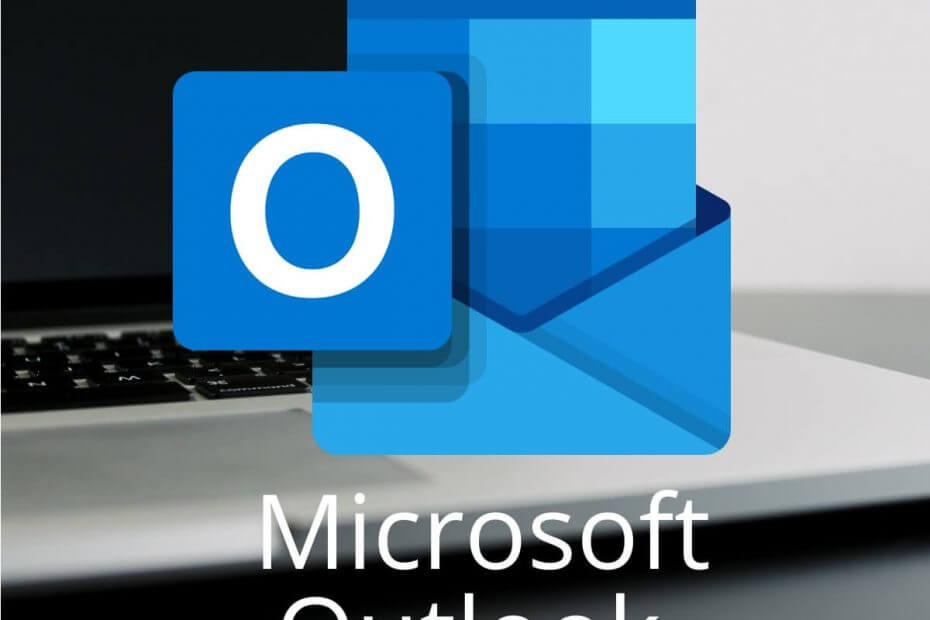
Om du frågade dig själv Vad är Outlook.live.com/files?, du kom till rätt plats.
Outlook är en av de mest kända personuppgiftshanterarna som skapats av Microsoft. Ett stort antal människor över hela världen använder denna applikation varje dag för att hantera alla aspekter av sin karriär och till och med kommunicera med familj och vänner.
Ett stort antal människor har fått en förfrågan om vad Outlook.live.com-filmappen handlar om, utan att veta om det kan vara en officiell release eller en tredje part som gömmer sig bakom den.
I dagens FAQ-artikel kommer vi att svara på frågan ” Vad är Outlook.live.com/files? ”, Och några andra vanliga frågor i online-miljön. Läs vidare för att ta reda på mer om detta ämne.
Vanliga frågor om Outlook.live-filer
Vad är Outlook.live.com/files?

Länken Outlook.live.com/files är faktiskt en ”genväg” som skapats av utvecklarna som låter dig se alla bilagor som används med Outlook (från både skicka och inkommande meddelanden) i en enkel att förstå sida.
Att ha alla filer som är lättillgängliga på den här länken gör det möjligt för personer som har en stor mängd data att bearbeta och snabbt skanna igenom hundratals sidor med bilagor.
Notera: Den vanligaste missuppfattningen om den här länken är att du kan ladda upp filer till den. Det är inte sant. Om du vill ladda upp filer på en server kan du använda OneDrive. Den här länken är bara en genväg skapad för din bekvämlighet.
Hur hittar jag alternativmenyn i Outlook?
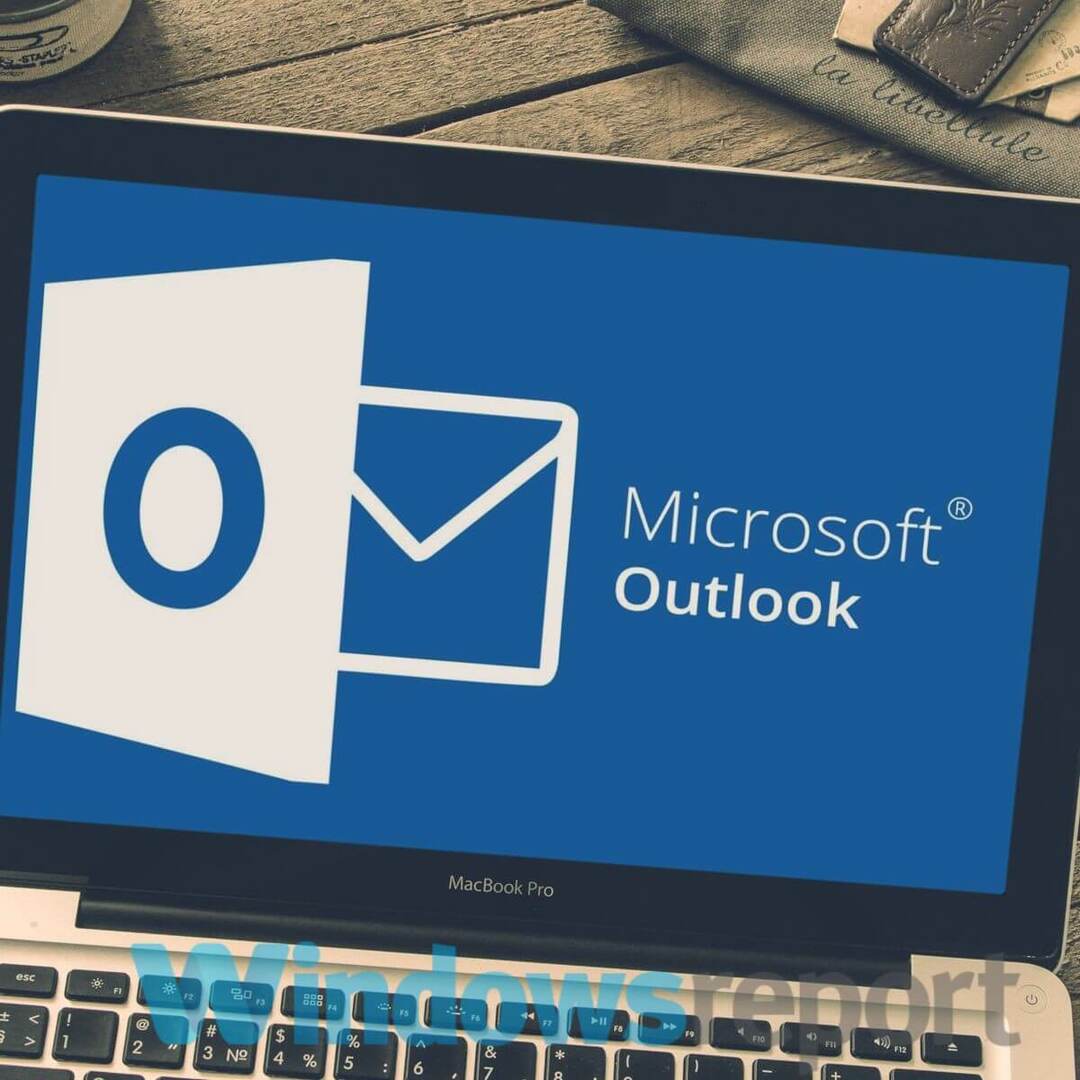
För att hitta alternativmenyn i Outlook måste du klicka på inställningskugghjulet som finns i menyn till höger på skärmen.
I den menyn kommer du att kunna hitta några länkar som låter dig ändra alternativ i Outlook och anpassa din vy.
Vad är det bästa sättet att bifoga ett foto till ett meddelande eller en kalenderhändelse?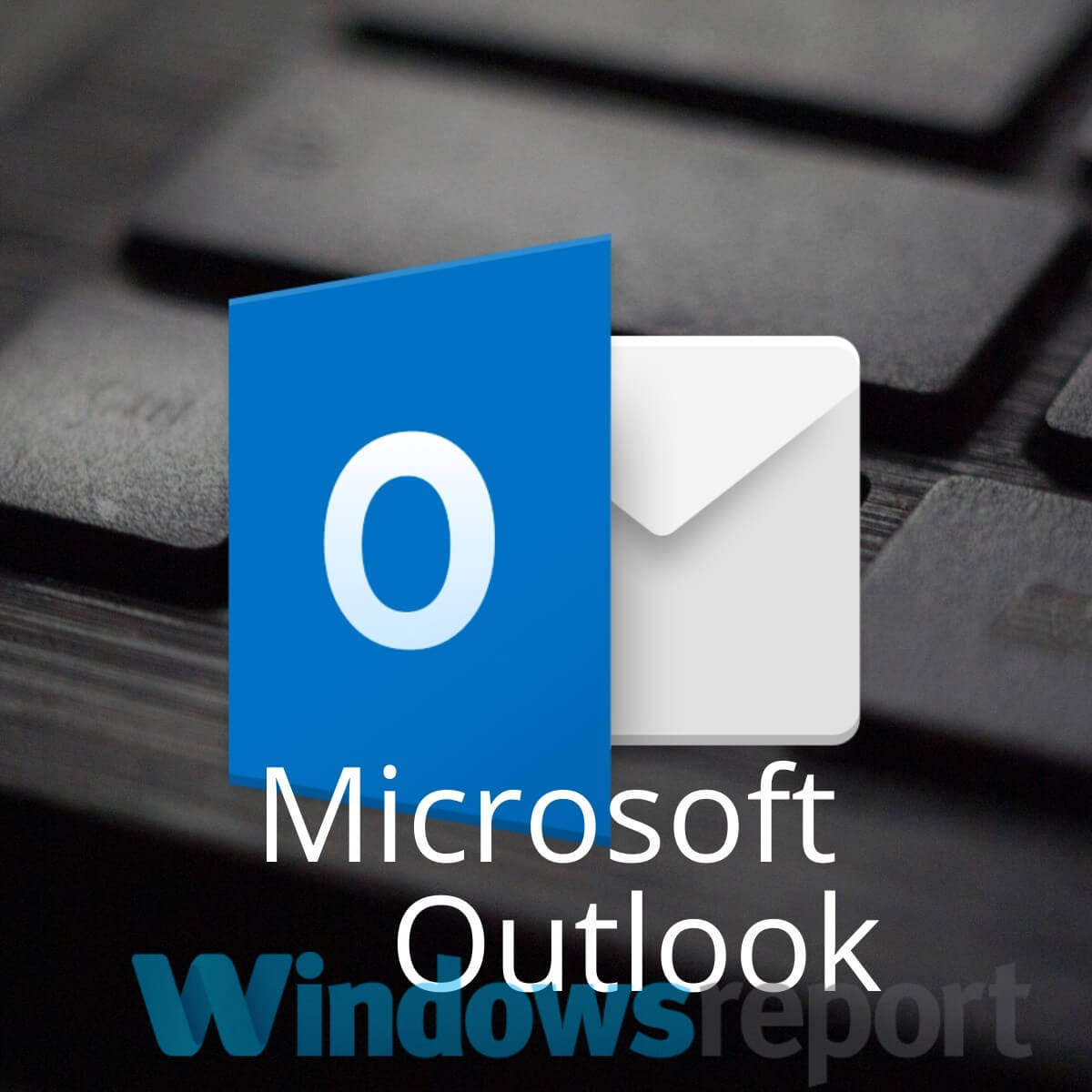
Om du vill lägga till ett foto i ett meddelande eller en kalenderhändelse i Outlook måste du klicka på ikonen Bild som finns ovanför meddelandetextområdet.
När du helt enkelt kan navigera till platsen för fotot du vill lägga till, markera det och tryck på Lägg till för att bifoga det.
Försöker du skriva ut PDF-bilagor i Outlook utan framgång? Prova dessa metoder
Varför kan jag inte se alla mina mappar efter att mitt Outlook-konto har uppdaterats?

Det officiella svaret på denna fråga inkluderar moderna i Outlook som säger att absolut ingen data förlorades under migreringen till Outlook.com Preview.
För att hitta alla dina mappar efter uppdateringen av Outlook.com förhandsgranskning måste du följa dessa steg:
- Expandera alla mappar genom att klicka på pilen till vänster. (om du hade mappar i mappar kanske du vill utöka dem också).
- Om du inte hittar en mapp som du behöver kan du söka efter ett meddelande eller en kontakt som ingick i mappen.
- Behöver du fortfarande hjälp? Ställ en fråga i detta Outlook-förhandsgranskningsforum.
Slutsats
I dagens FAQ-artikel besvarade vi frågan Vad är Outlook.live.com/files? , och även några andra vanliga frågor som människor har om Outlook.
Meddela oss gärna om den här guiden besvarade din fråga. Du kan meddela oss vad din åsikt är genom att använda kommentarsektionen nedan.
LÄS OCH:
- Fix: Outlook stöder inte anslutningar till Exchange ActiveSync
- Så här fixar du Gmail-e-postmeddelanden som inte levereras till Outlook-klientprogramvaran
- Outlook kunde inte uppdatera ditt lösenord [FIXED]


